Оновлено квітень 2024: Припиніть отримувати повідомлення про помилки та сповільніть роботу системи за допомогою нашого інструмента оптимізації. Отримайте зараз на посилання
- Завантажити та встановити інструмент для ремонту тут.
- Нехай сканує ваш комп’ютер.
- Тоді інструмент буде ремонт комп'ютера.
Деякі власники ноутбуків HP повідомляють про помилку 3f0 під час запуску своїх систем.
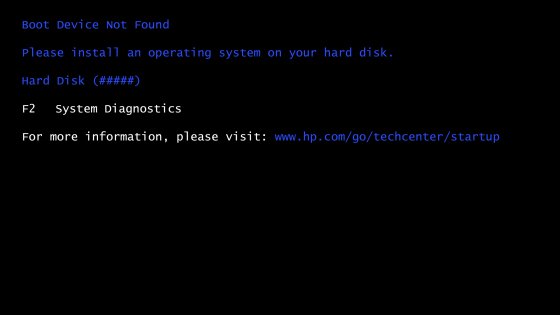
Цей код помилки відображається разом із повідомленням Завантажувальний пристрій не знайдено. Встановіть операційну систему на ваш жорсткий диск 3f0 і вкажіть, що система не може знайти жорсткий диск.
Ми зібрали низку виправлень, якими ви можете вирішити цю неприємну проблему раз і назавжди.
Причини помилки жорсткого диска - (3F0)
- Неправильні налаштування BIOS. Існують різні налаштування BIOS, які дуже важливі для запуску операційної системи. Наприклад, якщо на жорсткому диску немає завантажувальних пристроїв або якщо він не встановлений як головний диск.
- Інший параметр впливає на стиль розділу, який очікується комп'ютером на жорсткому диску. Існує два стилі розділення, а саме MBR та GPT. Якщо комп'ютер чекає MBR і знаходить GPT, він не може прочитати дані розділу і навпаки.
- Пошкоджений завантажувач - це програма, яка відповідає за ідентифікацію всіх операційних систем на жорсткому диску і дозволяє завантажувати доступні операційні системи. Будь-яка незначна неправильна конфігурація програми може перешкодити комп'ютеру запустити операційну систему.
- Пошкоджений розділ - Будь-який розділ на жорсткому диску може бути пошкоджений з ряду причин, наприклад: B. через неправильну конфігурацію користувача або, наприклад, через якусь іншу програму. B. Шкідливе програмне забезпечення.
- Слабке підключення до жорсткого диска. Якщо жорсткий диск є неправильно підключений на материнській платі комп'ютер не зможе її розпізнати або знайти операційну систему. Це призводить до помилки BootDevice Not Found.
- Неправильний жорсткий диск. Іноді термін дії жорсткого диска закінчився. Якщо жорсткий диск несправний, комп'ютер не може його розпізнати, отже, несправність.
Змініть порядок завантаження
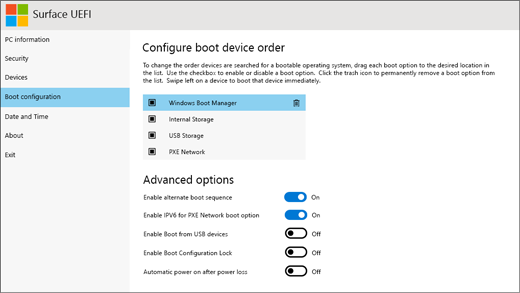
Перш за все, потрібно переконатися, що жорсткий диск, який ви завантажуєте, правильний. Якщо ви випадково завантажилися з незавантажувального пристрою, він не зможе належним чином завантажитися з незавантажувального пристрою, і з’явиться повідомлення про помилку: «Завантажувальний пристрій не знайдено. Будь ласка, встановіть операційну систему на ваш жорсткий диск. “Змініть порядок завантаження у вашому BIOS і дайте йому завантажитися із завантажувального пристрою”. Якщо це завантажувальний пристрій, і ви отримали цю помилку, ви можете спробувати наступні методи.
Виконайте повне скидання
Якщо жорсткий диск пошкоджений, відновлення апаратного забезпечення є ідеальним рішенням для усунення несправностей ноутбуків HP 3F0. Під час скидання обладнання ви можете або видалити дані користувача, або просто скинути систему. Якщо ви підозрюєте, що пошкоджено весь жорсткий диск, найкраще виконати повне скидання. Ось як реалізувати це рішення HP із помилкою жорсткого диска 3F0.
- Вимкніть комп'ютер і від'єднайте шнур живлення. Якщо у вас є знімний акумулятор, вам також слід його вийняти.
- Потім від'єднайте всі периферійні пристрої, включаючи знімний жорсткий диск тощо.
- Натисніть і утримуйте кнопку живлення протягом 15 секунд, щоб використати всю залишкову потужність.
- Вставте батарею та підключіть адаптер змінного струму до ноутбука.
- Натисніть кнопку живлення, щоб увімкнути комп'ютер.
- Якщо ваш комп’ютер запуститься правильно і з’явиться меню «Пуск», за допомогою клавіш зі стрілками виберіть «Звичайний запуск Windows» і натисніть клавішу Enter.
- Після цього ви можете підключити будь-який пристрій.
Оновлення квітня 2024 року:
Тепер за допомогою цього інструменту можна запобігти проблемам з ПК, наприклад, захистити вас від втрати файлів та шкідливого програмного забезпечення. Крім того, це чудовий спосіб оптимізувати комп’ютер для максимальної продуктивності. Програма з легкістю виправляє поширені помилки, які можуть виникати в системах Windows - не потрібно кількох годин усунення несправностей, коли у вас під рукою ідеальне рішення:
- Крок 1: Завантажте інструмент для ремонту та оптимізації ПК (Windows 10, 8, 7, XP, Vista - Microsoft Gold Certified).
- Крок 2: натисніть кнопку "Нач.скан»Щоб знайти проблеми з реєстром Windows, які можуть викликати проблеми з ПК.
- Крок 3: натисніть кнопку "Ремонт всеЩоб виправити всі питання.
Перевірте свій жорсткий диск за допомогою HP Hardware Diagnostics
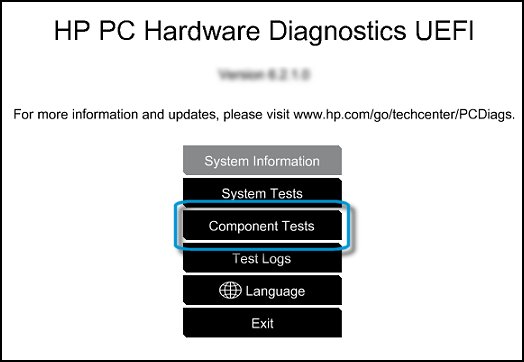
Використовуйте HP PC Hardware Diagnostics, навіть якщо ваш комп'ютер не відкритий для Windows. Почніть із швидкого тесту (2-3 хвилини). Якщо швидкий тест не виявив проблеми, почніть детальний тест (2 години або більше). Поглиблений тест включає опцію "цикл до відмови".
ПРИМІТКА. Якщо тест не починається і з’являється повідомлення “Жорсткий диск не існує”, зверніться до служби підтримки клієнтів HP.
- Підключіть адаптер змінного струму до комп'ютера.
- Натисніть кнопку живлення та утримуйте принаймні п'ять секунд, щоб вимкнути комп'ютер.
- Увімкніть комп'ютер і натискайте клавішу Esc приблизно раз на секунду. Коли з’явиться меню, натисніть клавішу F2.
- Коли з’явиться меню HP PC Hardware Diagnostics, клацніть Unit Tests.
- У меню “Модульні тести” виберіть “Жорсткий диск”, а потім натисніть “Швидкий тест”.
- Клацніть Запустити один раз.
- Розпочнеться тест швидкого жорсткого диска. Якщо на вашому комп’ютері кілька жорстких дисків, виберіть диск, який потрібно протестувати. Щоб перевірити всі жорсткі диски, виберіть Перевірити всі жорсткі диски.
- Після закінчення тесту результати відображаються на екрані. Результати тесту також доступні в журналах тестів головного меню.
- Якщо жорсткий диск пройшов швидкий тест, але проблема з жорстким диском не зникла, проведіть глибоке тестування. Цей тест включає тест SMART, короткий літній час, оптимізований літній час та довгий літній час. Щоб запустити ці тести окремо, виберіть їх у меню “Тести жорсткого диска”.
- Якщо ваш жорсткий диск не пройшов тестування, запишіть ідентифікатор помилки (24-значний код) при зверненні до служби обслуговування клієнтів HP. Інформацію також можна знайти у звітах про випробування в головному меню.
- Якщо тест був успішним, але повідомлення про помилку все ще відображається, перейдіть до наступного кроку.
- Якщо під час перевірки жорсткого диска відображається повідомлення про помилку та ідентифікаційний код гарантії, зверніться до HP.
- Представник служби обслуговування клієнтів запитає 24-значний код, коли їм потрібно відремонтувати або замінити жорсткий диск.
Повторно підключіть жорсткий диск або перевірте жорсткий диск.
- Це делікатна робота. Якщо ви не можете зробити це самостійно, зверніться за професійною допомогою.
- Підключіть жорсткий диск наступним чином:
- Вимкніть комп'ютер і від'єднайте шнур живлення.
- Якщо у вас є знімний акумулятор, вийміть його.
- Від'єднайте і підключіть жорсткий диск.
- Зберіть комп'ютер і увімкніть його, щоб перевірити, чи вирішить проблему.
Якщо повідомлення про помилку все ще відображається, зверніться за допомогою до фахівця, щоб переконатися, що жорсткий диск не пошкоджений і потребує заміни.
Порада експерта: Цей інструмент відновлення сканує репозиторії та замінює пошкоджені чи відсутні файли, якщо жоден із цих методів не спрацював. Він добре працює в більшості випадків, коли проблема пов’язана з пошкодженням системи. Цей інструмент також оптимізує вашу систему для максимальної продуктивності. Його можна завантажити за Натиснувши тут

CCNA, веб-розробник, засіб виправлення неполадок ПК
Я комп'ютерний ентузіаст і практикуючий ІТ-фахівець. У мене багаторічний досвід роботи у комп'ютерному програмуванні, усуненні несправностей апаратного забезпечення та ремонту. Я спеціалізуюся на веб-розробці та проектуванні баз даних. У мене також є сертифікація CCNA для проектування мережі та усунення несправностей.

